在使用word时也许会遇到需要反复输入的句子或者段落的情况,下面小编就给大家讲一下在Word中输入重复的大段文字的具体方法,一起来看看吧。
1、首先选中一段经常需要输入的大段文字,这段文字需要经常的用到,所以可以把它存为文档部件。
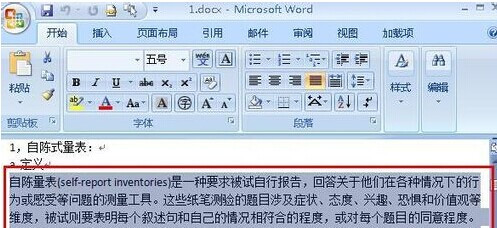
2、点击菜单栏上的插入选项。

3、在插入选项中,找到文档部件选项。
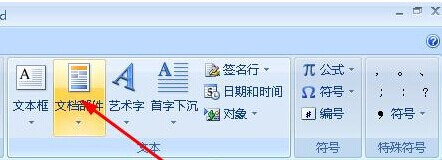
4、在文档部件的下拉菜单中,选择“将所选内容保存到文档部件库”。
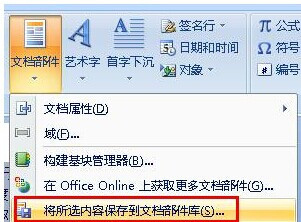
5、弹出了新建构建基块的对话框,默认系统的参数值就可以了,直接点击确定按钮。这样就保存了一个文档部件。
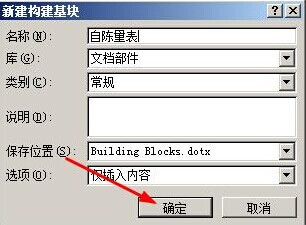
6、接着来看看怎么快速的插入这个文档部件。光标放到想要输入这段文字的地方。
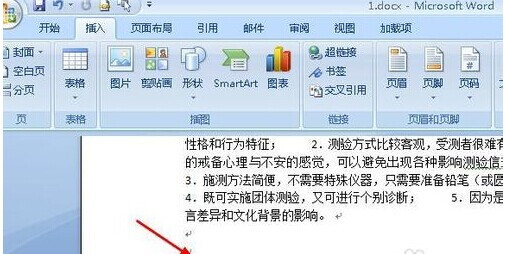
7、点击菜单栏上的插入选项。
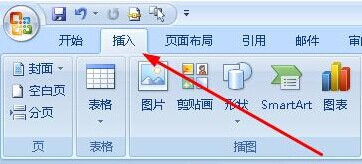
8、在插入选项中,点击文档部件。
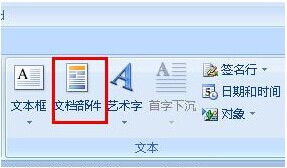
9、在文档部件的下拉菜单中,点击这个刚才保存的部件,可以看到这段文字就在下拉菜单中,直接单击就可以了。

10、可以看到这段文字就迅速的输入了。还可以将经常用到的英语语句、单词、标点等储存为文档部件,下次就可以迅速的输入了。
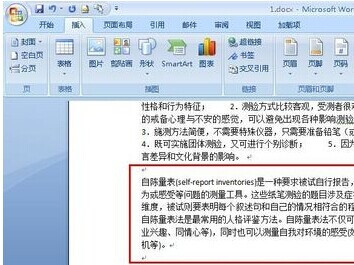
以上就是在Word中输入重复的大段文字的具体方法了,大家都学会了吗?
 天极下载
天极下载


































































 腾讯电脑管家
腾讯电脑管家
 火绒安全软件
火绒安全软件
 微信电脑版
微信电脑版
 向日葵远程控制软件
向日葵远程控制软件
 微信最新版
微信最新版
 桌面百度
桌面百度
 CF活动助手
CF活动助手
